
| Guida in linea SpaceClaim |

|
Lo strumento Split Body (Dividi Corpo ) funziona in due modi:
) funziona in due modi:
La "Modalità lenta" è attivata cliccando la guida dello strumento Split Body (Dividi Corpo
lenta" è attivata cliccando la guida dello strumento Split Body (Dividi Corpo ). In questa modalità, una volta selezionata la guida degli strumenti, questa rimane tale fino a quando non si fa clic su un'altra guida. Questa modalità funziona esattamente come qualsiasi altro strumento.
). In questa modalità, una volta selezionata la guida degli strumenti, questa rimane tale fino a quando non si fa clic su un'altra guida. Questa modalità funziona esattamente come qualsiasi altro strumento.
La "Modalità veloce" attiva automaticamente le guide strumento e vi sposta attraverso il flusso di lavoro. Questa modalità di segnalazione consente di creare box di selezione di più superfici di taglio per ottenere una maggiore efficienza.
veloce" attiva automaticamente le guide strumento e vi sposta attraverso il flusso di lavoro. Questa modalità di segnalazione consente di creare box di selezione di più superfici di taglio per ottenere una maggiore efficienza.
È possibile utilizzare lo strumento Split Body (Dividi corpo) per:
Dividere un corpo dai suoi bordi
Dividere un corpo dalle sue facce
Dividere un corpo dai dal suo piano
E' possibile selezionare un corpo o superficie dall'albero Struttura come destinazione ed un piano dall'albero Struttura come tagliente.
Quando dividete con un piano che passa per tutto il corpo, alcuni tagli potrebbero non essere voluti. Usare l'opzione Local Slicing (Taglio locale) per guadagnare un controllo specifico su quali tagli vengono applicati.
Cliccare lo strumento Split Body (Dividi Corpo )
) ![]() dal gruppo schede Intersect (Interseca
dal gruppo schede Intersect (Interseca ).
).
Selezionare le facce o spigoli che volete usare per tagliare i corpi.
Tenere premutoCTRL e cliccare o disegnare una casella per selezionare multiple facce o spigoli.
E' possibile creare geometria temporanea e selezionarla per tagliare il corpo.
Spostare il cursore sopra il corpo per vedere le regioni create dal taglio.
(Opzionale) Cliccare una regione per eliminarla.
Una volta terminata l'eliminazione delle regioni, selezionare un altro strumento.
Se gli spigoli selezionati non circondano completamente una porzione di corpo o superficie, non si verifica alcuna selezione di regioni.

|
Selezionare una faccia con lo strumento Select (Seleziona), quindi selezionare lo strumento Split Body (Dividi Corpo ) per tagliare il corpo con la faccia. ) per tagliare il corpo con la faccia. |
Cliccare lo strumento Split Body (Dividi corpo) nel gruppo Intersect (Interseca ) sulla scheda Design (Disegno
) sulla scheda Design (Disegno )
)
Selezionare il corpo
Selezionare l'opzione Local Slicing (Taglio locale)
Cliccare il piano di taglio; vedrete il contorno blu che mostra l'anteprima di posti di taglio locale per dividere il corpo
Cliccare sull'anteprima del contorno blu per tagliare il corpo; la guida dello strumento Select Regions (Seleziona Regioni) è tuttavia attivata, tenendo premuto il tasto CTRL o cliccando la guida dello strumento Select Cuts (Seleziona Tagli) vi consente di creare tagli addizionali
Cliccare una regione per eliminarla
Se dovete fare tagli multipli sullo stesso corpo di destinazione, cliccare manualmente la guida dello strumento Select Cuts (Seleziona Tagli) per attaccarli prima del punto 5.

Lo strumento Split Body (Dividi corpo) contiene diverse guide degli strumenti che indicano come procedere nel processo di divisione:
|
|
La guida dello strumentoSelect Cutter (Seleziona tagliente) è attiva per impostazione predefinita. Quando è attiva questa guida dello strumento, cliccare per selezionare la faccia che volete usare per tagliare il corpo. |
|
La guida dello strumentoSelect Cuts (Seleziona Tagli) si attiva quando l'opzione Local Slicing (Taglio locale) è attivata. I tagli possibili sono evidenziati dove il piano interseca il corpo. Spostare il cursore sopra i tagli per evidenziarli per selezione. |
|
|
|
La guida dello strumentoSelect Regions (Seleziona Regioni) si attiva una volta che il corpo è tagliato dalla faccia. Quando tale guida dello strumento è attiva, spostare il mouse sulla destinazione per visualizzare le regioni create dal taglio. Le regioni che si possono eliminare sono evidenziate in rosso. |
Nello strumento Split Body (Dividi corpo) sono disponibili le seguenti opzioni. Dopo aver selezionato lo spigolo o la faccia da trascinare, selezionare le opzioni dal pannello di ancoraggio Opzioni o fare clic con il pulsante destro del mouse e selezionarle dalla barra di formattazione rapida:
|
Merge when done (Unire quando fatto) |
Selezionare questa opzione per unire tutti i corpi o le superfici che si toccano quando uscite dallo strumento Split Body (Dividi Corpo |
|
Extend faces (Estendi facce) |
Estende la faccia di taglio selezionata per tagliare il corpo di destinazione. |
|
Local Slicing (Taglio locale) |
Selezionare questa opzione con la guida dello strumento Select Cuts (Seleziona Tagli) per scegliere tagli specifici fatti da un piano che passa attraverso l'intero corpo. |
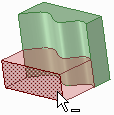
Dividere il corpo da una faccia spline
© Copyright 2015 SpaceClaim Corporation. Tutti i diritti riservati.